مواد جي جدول
هن آرٽيڪل ۾، مان بحث ڪندس ته ايڪسل مان صفر (0) کي ڪيئن ختم ڪجي. گهڻو ڪري، جڏهن اسان اسپريڊ شيٽ سان ڪم ڪندا آهيون جيڪي اسان جي طرفان تيار نه ڪيا ويا آهن، اسان کي سيلز ۾ مختلف قسم جي نمبر فارميٽ کي منهن ڏيڻو پوي ٿو. مثال طور، فون نمبرن ۾ اڳوڻو صفر شامل ٿي سگھي ٿو. ٻئي طرف، ڪجھ سيلن ۾ صرف صفر شامل ٿي سگھي ٿو قدرن جي طور تي جيڪي متاثر ڪري سگھن ٿيون وڌيڪ حسابن کي ايڪسل ۾ (مثال طور، اوسط حساب ڪرڻ ۾). خوشقسمتيءَ سان، ايڪسل وٽ ٻن قسمن جي صفر کي ختم ڪرڻ لاءِ ڪيترائي آپشن آھن. تنهن ڪري اچو ته انهن طريقن تي عمل ڪريون.
ڊائون لوڊ ڪريو مشق ورڪ بڪ
توهان اهو مشق ورڪ بڪ ڊائون لوڊ ڪري سگهو ٿا جيڪو اسان هن مضمون کي تيار ڪرڻ لاءِ استعمال ڪيو آهي.
0.xlsm کي هٽايو
7 آسان طريقا 0 کي ايڪسل مان هٽائڻ لاءِ
1. اپلائي ڪريو Find and Replace Option ايڪسل مان 0 کي حذف ڪرڻ
جيڪڏهن اسان ڊيٽا جي هڪ حد مان صفر ويلز کي ختم ڪرڻ چاهيون ٿا، ڳولڻ ۽ تبديل ڪريو آپشن هڪ وڏي مدد ٿي سگهي ٿي. ھتي شامل آھن مرحلا:
مرحلا:
- پھريون، سڄو ڊيٽا سيٽ چونڊيو ( B5:B13 ).
14>
10>15>
- Excel ڏيکاريندو. ڪيترا صفر سيل جي قيمتن کي خالي سان تبديل ڪيو ويو آهي. OK بٽڻ تي دٻايو.
16>
- آخر ۾، هتي پيداوار آهي. ڊيٽا سيٽ مان سڀئي صفر ختم ڪيا ويا آهن.

2. ليڊنگ 0 کي هٽايو استعمال ڪندي ايرر چيڪنگ آپشن (ٽيڪسٽ کي نمبر ۾ تبديل ڪريو) 9>
ڪڏهن ڪڏهن، ماڻهو لاڳو ڪندا آهن ٽيڪسٽ فارميٽ ايڪسل سيلز ۾ اڳواٽ زيرو ڏيکارڻ لاءِ. جيڪڏهن اسان چاهيون ٿا ته انهن اڳوڻن صفرن کي هڪ ڀيرو ختم ڪرڻ لاءِ، اسان هڪ ڪلڪ سان ٽيڪسٽ کي نمبر ۾ تبديل ڪري سگهون ٿا. تنهن ڪري، هتي لاڳاپيل مرحلا آهن:
قدم:
- پهريون، سڄو ڊيٽا سيٽ چونڊيو ( B5:B13 ) جنهن تي مشتمل آهي اڳوڻو صفر. ھاڻي توھان ڏسندؤ ته ھڪڙو پيلو آئڪن چونڊ جي مٿين کاٻي ڪنڊ ۾ ڏيکاريل آھي.
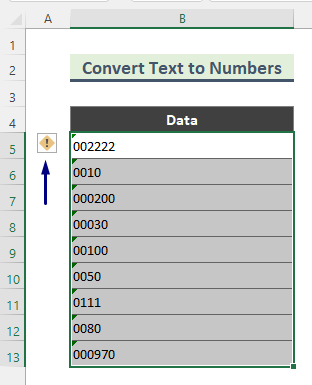
- اڳيون، پيلي غلطي چيڪ ڪرڻ واري آئڪن تي ڪلڪ ڪريو ۽ منتخب ڪريو ' Convert to Number ' آپشن ڊراپ-ڊائون مان.
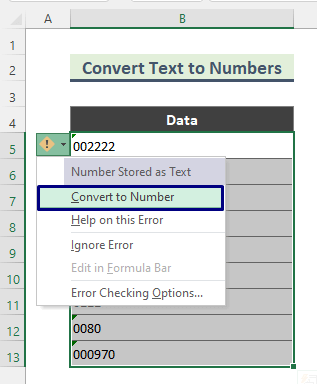
- آخر ۾، اسان ڏسنداسين ته سڀ اڳواٽ صفر ختم ٿي ويا آهن.

3. Cells جي ڪسٽم نمبر فارميٽنگ کي تبديل ڪندي Leading 0 کي ختم ڪريو
هاڻي، اسان اڳواٽ صفر کي حذف ڪرڻ لاءِ ٻئي طريقي تي بحث ڪندو. ڪڏهن ڪڏهن، ماڻهو ڊيٽا سيٽن ۾ ڪسٽم نمبر فارميٽ استعمال ڪندا آهن. مثال طور، هر سيل ۾ انگن جو هڪ خاص نمبر هوندو جيڪو به قدر هجي. اهڙين حالتن ۾، اسان ختم ڪري سگهون ٿااڳوڻو صفر صرف منتخب ڪندي جنرل نمبر فارميٽ.
قدم:
- سڄو ڊيٽا سيٽ چونڊيو ( B5:B11 ) پهرين تي.
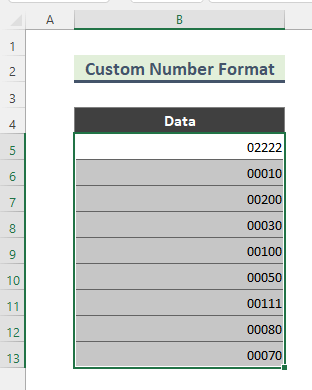
- اڳيون، وڃو نمبر گروپ مان گهر ڊفالٽ طور ، خاص نمبر فارميٽ هتي چونڊيو ويو آهي.
22>
- هاڻي، چونڊيو جنرل ڊراپ-ڊائون.

- آخر ۾، اسان جي پيداوار هيٺ ڏنل آهي.
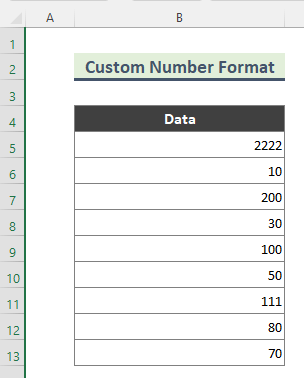
اسان پيسٽ اسپيشل ٽيڪنڪ استعمال ڪندي ڊيٽا سيٽن مان ليڊنگ اسپيس کي حذف ڪري سگھون ٿا. ڊفالٽ ايڪسل سيلز نمبر فارميٽ آهي جنرل ۽ اسان هن اصول کي هن طريقي سان لاڳو ڪنداسين. اهو طريقو ٻنهي لاءِ ڪم ڪندو ڪسٽم نمبر فارميٽ ۽ نمبر جيڪي بدليا ويا آهن ٽيڪسٽ . اچو ته فرض ڪريون ته اسان وٽ هڪ ڊيٽا سيٽ آهي جنهن ۾ قدر (نمبر) ٻئي آهن ٽيڪسٽ ۽ ڪسٽم فارميٽ.
25>
قدم:
- پهرين، هڪ خالي سيل چونڊيو ۽ سيل کي نقل ڪريو.
26>
- اڳيون، چونڊيو ڊيٽا سيٽ ( B5:B13 ) ۽ ان تي صحيح ڪلڪ ڪريو ۽ چونڊيو پيسٽ اسپيشل 12>
27>
- هاڻي، پيسٽ خاص ونڊو ظاهر ٿيندو. پوءِ، اختيارن گروپ مان شامل ڪريو چونڊيو ۽ ٺيڪ تي ڪلڪ ڪريو.

- آخرڪار، هيٺ ڏنل اسان جي پيداوار آهي.
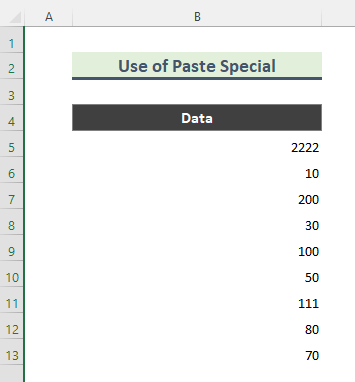
5. استعمال ڪريو VALUE فنڪشن کي هٽائڻ لاءِ اڳواٽ 0Excel مان
جيئن اڳئين طريقن ۾ بيان ڪيو ويو آهي، هاڻي اسان بحث ڪنداسين ته اڳئين اسپيس کي ڪيئن ختم ڪيو وڃي Excel فنڪشن جهڙوڪ VALUE فنڪشن . VALUE فنڪشن ھڪڙي ٽيڪسٽ اسٽرنگ کي تبديل ڪري ٿو جيڪو ھڪڙي نمبر کي ھڪڙي نمبر جي نمائندگي ڪري ٿو. اهڙي طرح طريقو 4 ، هي فارمولا ٻنهي ڪسٽم نمبر فارميٽ ۽ انگن لاءِ ڪم ڪندو جيڪي ٽيڪسٽ ۾ تبديل ڪيا ويا آهن.
قدم :
- هيٺ ڏنل فارمولا ٽائيپ ڪريو سيل C5 .
=VALUE(B5) 30>1>10>11>آخر ۾، اسان کي هيٺين پيداوار حاصل ڪنداسين. استعمال ڪريو Fill Handle ( + ) ٽول فارمولا کي نقل ڪرڻ لاءِ باقي سيلز ۾.
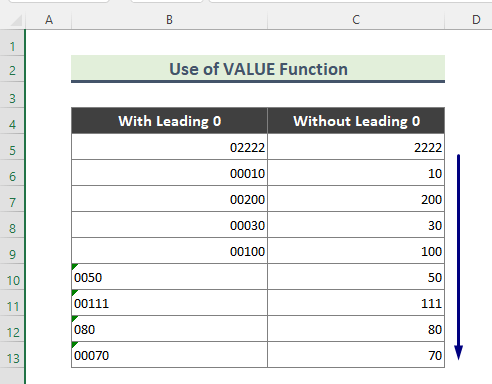
6. Exel ۾ Text مان Leading 0 ختم ڪريو ڪمينشنز جي ميلاپ کي استعمال ڪندي
هاڻي تائين، اسان بحث ڪيو آهي ته صفر کي ڪيئن ختم ڪيو وڃي جڏهن سيل ۾ صرف عدد هجن. بهرحال، حالتون آهن جتي سيلز ٻنهي متن ۽ انگن تي مشتمل آهن. اهڙين حالتن ۾، اسان ايڪسل افعال جي مجموعن کي استعمال ڪندي اڳوڻي صفر کي ختم ڪري سگھون ٿا. مثال طور، هن طريقي ۾، اسان گڏ ڪنداسين Right ، LEN ، FIND ، LEFT ، ۽ SUBSTITUTE اڳواٽ زيرو ختم ڪرڻ جا ڪم.
قدم:
- سڀ کان پهريان هيٺ ڏنل فارمولا ٽائيپ ڪريو سيل C5 .
=RIGHT(B5,LEN(B5)-FIND(LEFT(SUBSTITUTE(B5,"0",""),1),B5)+1) 
- هيٺ ڏنل فارمولا جو نتيجو هوندو.
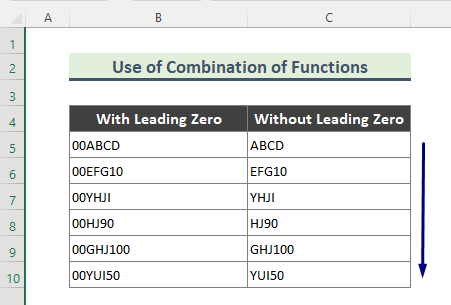
فارمولا جي ڀڃڪڙي: 1>
➤ SUBSTITUTE(B5,"0″,"")
هتي، SUBSTITUTE فنڪشن صفر کي بدلائي ٿو خالي ("")، نتيجو آهي ' ABCD '.
➤ کاٻي(SUBSTITUTE(B5,"0″,"")),1)
هتي، LEFT فنڪشن اسٽرنگ جي کاٻي پاسي واري اکرن کي ڪڍي ٿو. ۽، نتيجو آهي ' A '.
➤ FIND(LEFT(SUBSTITUTE(B5,"0″,""),1),B5)
هاڻي، FIND فنڪشن نظر اچي ٿو کاٻي پاسي کان سڀ کان وڌيڪ ڪردار ۽ ان جي پوزيشن LEFT فارمولا طرفان ڏنل آهي. هتي، فارمولا جي هن حصي جو نتيجو آهي ' 3 '.
اڳيون، 1 کي FIND فارمولا جي نتيجي ۾ شامل ڪيو ويو ته جيئن اسان حاصل ڪريون. ٽيڪسٽ اسٽرنگ جي پوري ڊگھائي.
۽، پوءِ، FIND فارمولا جو نتيجو LEN فنڪشن پاران ڏنل ڪردار جي ڊيگهه مان ڪڍيو ويو آهي.
➤ ساڄي(B5,LEN(B5)-FIND(کاٻي(متبادل(B5,"0″,""),1),B5)+1)
آخرڪار، صحيح فنڪشن اڳئين زيرو کان سواءِ پوري ٽيڪسٽ اسٽرنگ ڪڍي ٿو.
7. VBA استعمال ڪندي Excel مان Leading 0 حذف ڪريو
VBA پڻ استعمال ڪندي اسان اڳئين صفر کي حذف ڪري سگھون ٿا. اچو ته هن طريقي ۾ شامل مرحلن ذريعي وڃو.قدم:
- پھريون، سڄو ڊيٽا سيٽ چونڊيو ( B5:B13 ) .
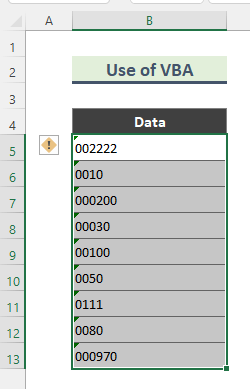
- اڳيون، لاڳاپيل ايڪسل شيٽ جي نالي تي صحيح ڪلڪ ڪريو ۽ چونڊيو ڪوڊ ڏسو .

- هاڻي، هڪ ڪوڊ ماڊل ڏيکاريندو. پوءِ ھيٺ ڏنل ڪوڊ لکواتي.
5233
- ان کان پوءِ، چلايو ڪوڊ.
36>
- آخرڪار , سڀ اڳوڻو صفر ڊيٽا سيٽ مان هليا ويا آهن ( B5:B11 ).



